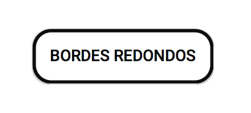Tengo esto:
En drawable un fichero llamado: boton_redondo.xml cuyo contenido es:
<?xml version="1.0" encoding="utf-8"?>
<selector xmlns:android="http://schemas.android.com/apk/res/android">
<solid android:color="#F5D0A9"/>
<corners android:radius="20dip" />
</selector>
En el botón que está incluido en el layout tengo:
<Button
android:layout_width="wrap_content"
android:layout_height="wrap_content"
android:text="Modificar"
android:paddingLeft="5dp"
android:paddingRight="5dp"
android:typeface="sans"
android:background="@drawable/boton_redondo"/>
El resultado es que sale el botón sólo con la palabra Modificar, sin fondo ni nada, como si fuese un TextView.
Qué estoy haciendo mal?
Gracias anticipadas.
Un saludo